Chrome浏览器下载安装包多版本共存管理方法
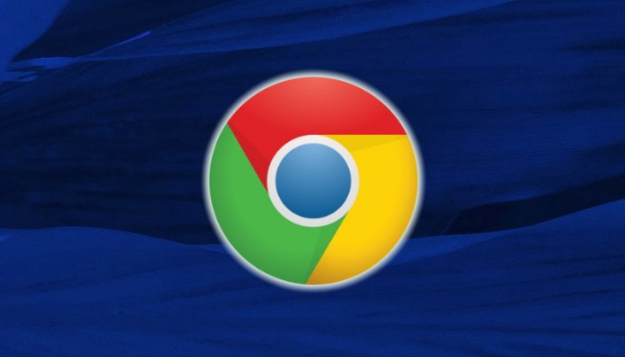
1. 确认安装包来源与准备
- 从官网下载不同版本的Chrome安装包→确保文件完整且未被篡改(可通过MD5校验)。
- 将安装包后缀改为`.rar`或`.zip`→解压后得到`Chrome-bin`文件夹→每个版本单独存放在不同路径(如`D:\Chrome_Versions\Chrome70`和`D:\Chrome_Versions\Chrome80`)。
2. 创建独立用户数据目录
- 在每个版本的`Chrome-bin`文件夹内→新建`user-data`文件夹→用于存储该版本的配置、书签、扩展等数据。
- 为每个版本创建独立的快捷方式→右键点击`chrome.exe`→选择“发送到桌面快捷方式”→修改快捷方式名称(如“Chrome70”和“Chrome80”)。
3. 设置启动参数
- 右键点击快捷方式→选择“属性”→在“目标”栏末尾添加空格和参数`--user-data-dir=`→指定对应的`user-data`文件夹路径(例如`--user-data-dir="D:\Chrome_Versions\Chrome70\user-data"`)。
- 确保每个版本的快捷方式参数唯一→避免数据冲突或覆盖。
4. 避免同时运行多个版本
- 每次仅启动一个版本的快捷方式→不同版本不可并行运行→防止进程冲突导致崩溃或数据损坏。
- 测试时需彻底关闭当前版本→再通过另一个快捷方式打开其他版本→确保操作隔离。
5. 管理与切换版本
- 需要切换版本时→直接双击对应版本的快捷方式→自动加载独立的用户数据→无需手动调整设置。
- 定期备份`user-data`文件夹→可复制到其他位置(如云盘)→防止意外丢失配置或书签。
6. 注意事项
- 不可共用同一个用户数据目录→每个版本必须绑定独立的路径→否则会导致配置混乱或功能异常。
- 卸载时直接删除整个版本文件夹→无需通过控制面板→避免残留文件影响其他版本。
请注意,由于篇幅限制,上述内容可能无法涵盖所有可能的解决方案。如果问题仍然存在,建议进一步搜索相关论坛或联系技术支持以获取更专业的帮助。
猜你喜欢
如何在Chrome浏览器中查看并修改用户代理字符串
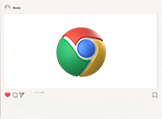 如何通过Google浏览器保护个人隐私
如何通过Google浏览器保护个人隐私
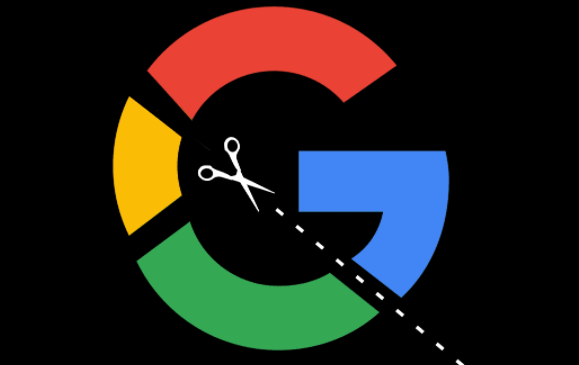 Chrome浏览器如何开启暗黑模式
Chrome浏览器如何开启暗黑模式
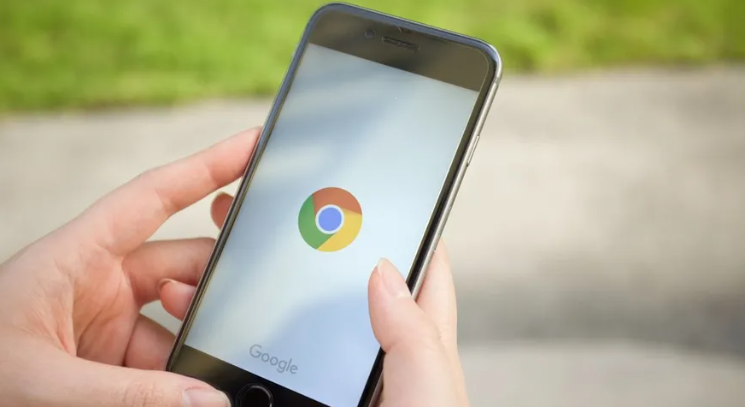 Chrome浏览器网页字体调整使用方法
Chrome浏览器网页字体调整使用方法
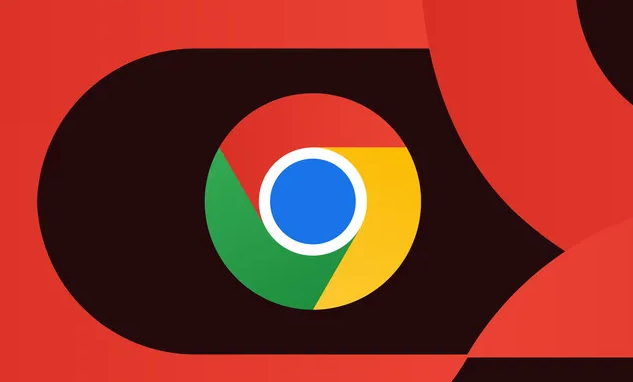
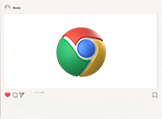
在使用Chrome浏览器的过程中,有很多用户不知道如何在Chrome浏览器中查看并修改用户代理字符串,为了帮助大家,本文提供了一份操作指南,一起来看看吧。
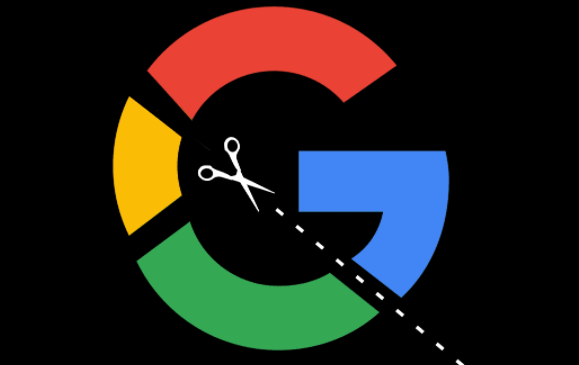
在Google浏览器中通过启用隐私模式、使用加密连接、屏蔽广告和追踪器等方式,有效保护个人隐私并提高在线安全性。
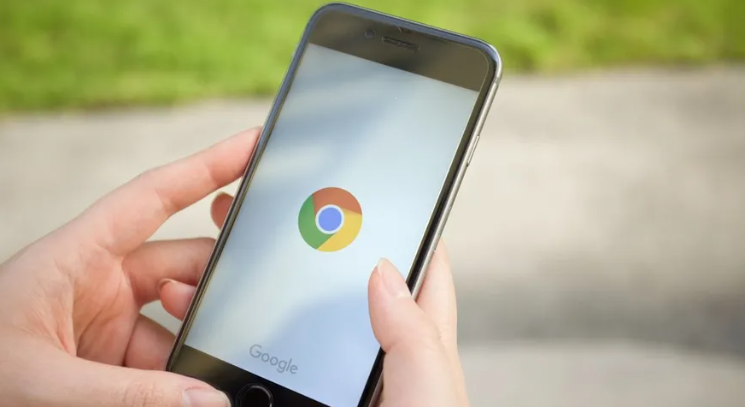
Chrome浏览器支持暗黑模式,降低屏幕亮度减轻视觉疲劳,本文详细介绍开启方法及常见问题解决方案。
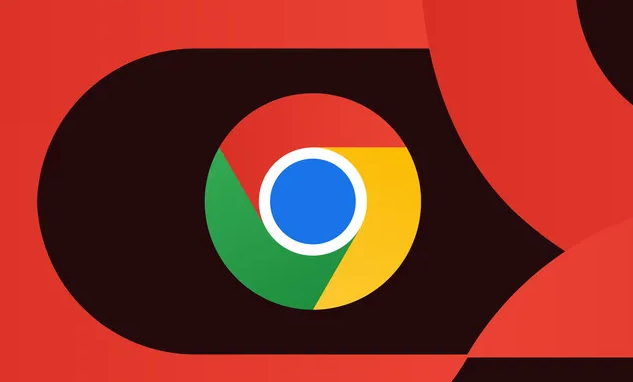
讲解Chrome浏览器网页字体调整方法,满足用户多样化的个性阅读需求。
